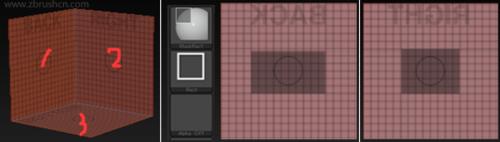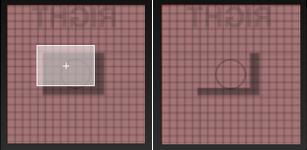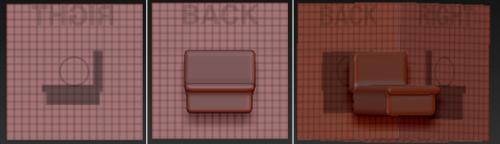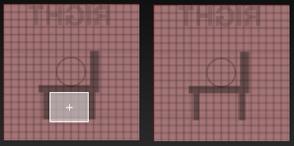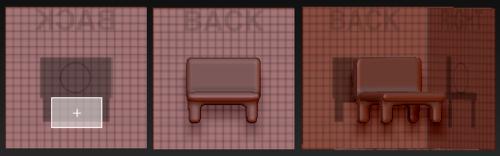在ZBrush版本的升級過程中,該軟體為我們增加一種新的建模功能——ShadowBox。它是一種非常有趣的建模功能,可通過3個角度的Alpha投射來得到一個綜合的建模效果
工具/原料
PC
ZBrush 4R7
方法/步驟
承接上一篇文章的介紹,按住Ctrl鍵,在檢視的空白區域按住滑鼠左鍵,畫出一個矩形框,清除當前遮罩,如下圖(左)所示。
0 ShadowBox建模功能
關閉透視按鈕,按住Ctrl見得同時,單擊左工具架最上端的遮罩筆刷圖示,彈出浮動面板,選擇方形遮罩筆刷,在1號平面上直接繪製長方形遮罩,如下圖(中)所示。
同時按住Ctrl鍵和Alt鍵,再按住滑鼠左鍵,在遮罩上拖拽將出現白色透明框,白色透明框覆蓋的範圍將被減去,如下圖所示。
按住Ctrl鍵,在2 號平面上繼續繪製長方形遮罩,製作沙發的底座,如下圖(左)所示。沒有生成模型,這裡因為我們只有在2號平面製作了遮罩,在其他平面還沒有製作遮罩,模型自然生成不了。
將檢視旋轉至1號平面,繪製沙發底座,這是模型就生成了,如下圖(中)和(右)所示。
同時按住Ctrl鍵和Alt鍵,在3號平面上按住按住滑鼠左鍵,拖拽出白色透明框,將多餘的部分減去,製作出沙發腿的側面,如下圖所示。
使用同樣的方法,在1號平面中減去多餘的部分,製作出沙發腿的正面,如下圖(左)和(中)所示。
再次單擊Tool>SubTool>ShadowBox按鈕,退出ShadowBox的編輯模式,這時的沙發模型就製作完成了,如下圖(右)所示。
再次單擊Tool>SubTool>ShadowBox按鈕,退出ShadowBox的編輯模式,這時的沙發模型就製作完成了,如下圖(右)所示。
注意事項
如果您覺得本經驗有幫助,請點選正下方的或右上角的“大拇指”或“分享”或“關注TA”給我支援和鼓勵。為了方便下次尋找,您可以點選“收藏”收藏本經驗。